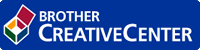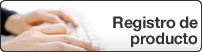Inicio > Solución de problemas > Mensajes de error y mantenimiento
Mensajes de error y mantenimiento
Al igual que con cualquier producto de oficina sofisticado, pueden producirse errores y situaciones que requieran la sustitución de consumibles. Si ocurriera, el equipo identifica el error y solicita un mantenimiento rutinario y muestra el mensaje adecuado. La tabla muestra los mensajes de error y mantenimiento más comunes.
Siga las instrucciones de la columna Medida para solucionar el error y quitar el mensaje.
Puede corregir la mayoría de los errores y realizar el mantenimiento rutinario por sí mismo/a. Si necesita más consejos: visite support.brother.com y haga clic enPreguntas frecuentes y Solución de problemas.
| Mensaje de error | Causa | Acción |
|---|
| 2 caras desac | La cubierta trasera del equipo no está cerrada completamente. | Cierre la cubierta posterior del equipo hasta que se bloquee en la posición cerrada. |
| La bandeja de 2 caras no está instalada completamente. | Instale firmemente la bandeja de 2 caras en el equipo. |
| Aliment, manual | Manual se ha seleccionado como la fuente de papel en el controlador de la impresora, pero no hay papel en la ranura de alimentación manual. | Coloque papel en la ranura de alimentación manual. |
| Atasco atrás | El papel está atascado en la parte trasera del equipo. | Abra la cubierta del fusor y retire todo el papel atascado. Cierre la cubierta de fusor. |
| Atasco bandeja 1 | Hay papel atascado en la bandeja de papel. | Extraiga la bandeja de papel indicada en la pantalla LCD y saque todo el papel atascado. |
| Atasco dobl cara | Hay papel atascado en la bandeja a 2 caras o en la cubierta trasera. | Extraiga la bandeja a 2 caras y abra la cubierta trasera para extraer todo el papel atascado. |
| Atasco interno | El papel está atascado dentro del equipo. | Abra la cubierta delantera, extraiga el cartucho de tóner y el conjunto de la unidad de tambor, y extraiga todo el papel atascado. Cierre la cubierta delantera. |
| Autodiagnóstico | La temperatura de la unidad fusor no sube hasta la temperatura especificada en el plazo especificado. | Mantenga pulsado |
| La unidad fusor está demasiado caliente. |
| Cambie tambor | Es el momento de sustituir la unidad de tambor. | Cambie la unidad de tambor por una nueva.
|
| El contador de la unidad de tambor no se restableció al instalar un nuevo tambor. | Restablezca el contador de la unidad de tambor. Consulte las instrucciones que se incluyen con la nueva unidad de tambor. |
| Cambie tóner | El cartucho de tóner ha llegado al final de su vida útil. El equipo detendrá todas las operaciones de impresión. | Cambie el cartucho de tóner por uno nuevo. |
| Cubierta abierta | La cubierta delantera no está completamente cerrada. | Abra y, a continuación, cierre la cubierta delantera del equipo. |
| Cubierta abierta | La cubierta del fusor no está completamente cerrada. | Cierre la cubierta del fusor situada dentro de la cubierta trasera del equipo. |
| Disp. no coinc. | El tipo de soporte especificado en el controlador de la impresora difiere del tipo de papel especificado en el menú del equipo. | Cargue el tipo correcto de papel en la bandeja indicada en la pantalla LCD y, a continuación, seleccione el tipo de soporte correcto en el ajuste Tipo de papel del equipo. |
| Enfriamiento | La temperatura del interior del equipo es demasiado alta. El equipo interrumpirá momentáneamente la tarea de impresión actual y pasará al modo de enfriamiento. | Espere hasta que el equipo haya terminado de enfriarse. Asegúrese de que todos los orificios de ventilación del equipo están libres de atascos. Si el equipo se ha enfriado, el equipo saldrá de la impresión. Si el ventilador no gira, desconecte el equipo de la alimentación eléctrica durante unos minutos y vuelva a conectarlo. |
| Error cartucho | El cartucho de tóner no está instalado correctamente. | Retire el cartucho de tóner y la unidad de tambor. Extraiga el cartucho de tóner y vuelva a colocarlo en la unidad de tambor. Vuelva a instalar el cartucho de tóner y la unidad de tambor en el equipo. Si el problema persiste, llame al servicio de atención al cliente de Brother o a su distribuidor local de Brother. |
| Error tamaño DX | El tamaño de papel definido en el ajuste de tamaño de papel del equipo no está disponible para la impresión a 2 caras automática. | Mantenga pulsado Go (Ir) durante unos dos segundos (si es necesario). Cargue el tamaño de papel correcto en la bandeja y seleccione la bandeja adecuada para ese tamaño de papel. Seleccione un tamaño de papel compatible con la impresión a 2 caras. El tamaño de papel disponible para impresión a 2 caras automática es A4. |
| El papel en la bandeja no es del tamaño correcto y no es compatible con la impresión a 2 caras automática. |
| Error tamaño | La bandeja definida no admite el tamaño de papel definido en el controlador de impresora. | Seleccione un tamaño de papel compatible con la bandeja definida. |
| Fin tmbor pronto | La unidad de tambor está llegando al final de su vida útil. | Pida una nueva unidad de tambor antes de que aparezca la pantalla LCD Cambiar tambor. |
| Imp.datos compl. | La memoria del equipo está llena. | Mantenga presionado Go (Ir) durante unos dos segundos y elimine los datos de impresión almacenados previamente. |
| Imposib. imp. ## | El equipo presenta un problema mecánico. |
|
| No hay tóner | El cartucho de tóner o el cartucho de tóner y la unidad de tambor no están instalados correctamente. | Retire el cartucho de tóner y la unidad de tambor. Retire el cartucho de tóner de la unidad de tambor y vuelva a instalar el cartucho de tóner en la unidad de tambor. Vuelva a instalar el cartucho de tóner y la unidad de tambor en el equipo. Si el problema persiste, cambie el cartucho de tóner por uno nuevo. |
| No unidad tambor | La unidad de tambor no está instalada correctamente. | Vuelva a instalar el cartucho de tóner y la unidad de tambor. |
| Sin memoria | La memoria del equipo está llena. | Mantenga presionado Go (Ir) durante unos dos segundos y reduzca la resolución de impresión. |
| Sin papel B1 | El equipo no ha cargado papel de la bandeja de papel indicada. | Realice una de las siguientes acciones:
|
| Sin papel | El equipo se ha quedado sin papel o bien el papel no se ha cargado correctamente en la bandeja de papel. |
|
| Tambor ! | El hilo de corona de la unidad de tambor debe limpiarse. | Limpie el filamento de corona de la unidad de tambor. 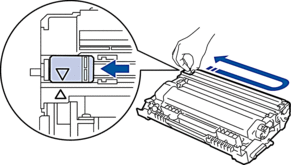
Si el problema persiste, cambie la unidad de tambor por uno nuevo. |
| La unidad de tambor o el cartucho de tóner y la unidad de tambor no están instalados correctamente. | Extraiga la unidad de tambor, extraiga el cartucho de tóner de la unidad de tambor y coloque de nuevo el cartucho de tóner en la unidad de tambor. Vuelva a instalar la unidad de tambor en el equipo. |
| Tmño no coincide | El papel en la bandeja no es del tamaño correcto. | Cargue en la bandeja indicada de la pantalla LCD el tamaño correcto de papel y ajuste el tamaño de papel para la bandeja. Pulse Go (Ir). |
| Tóner agotado | Es el momento de cambiar el cartucho de tóner. | Cambie el cartucho de tóner por uno nuevo. |
| Tóner bajo | Si en la pantalla LCD aparece este mensaje, puede seguir imprimiendo. El cartucho de tóner se aproxima al final de su vida útil. | Pida ya un nuevo cartucho de tóner para que lo tenga disponible cuando la pantalla LCD muestre Cambie tóner. |